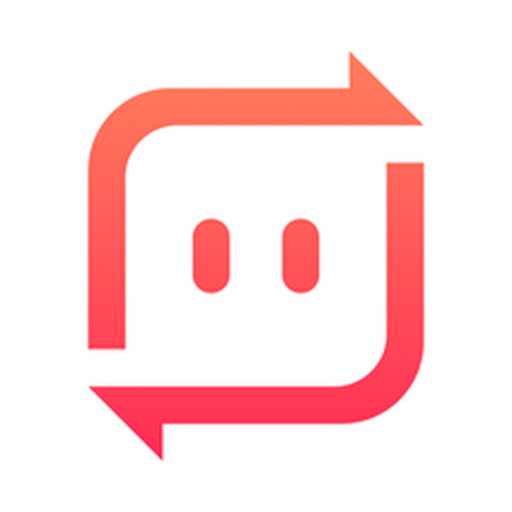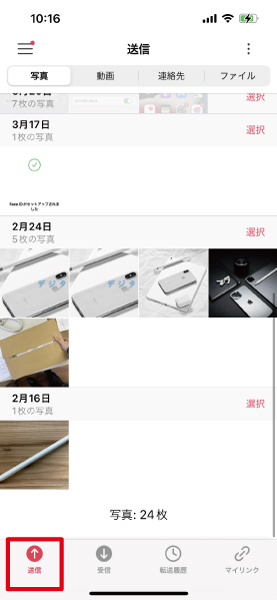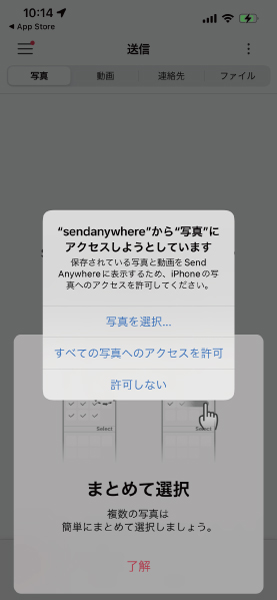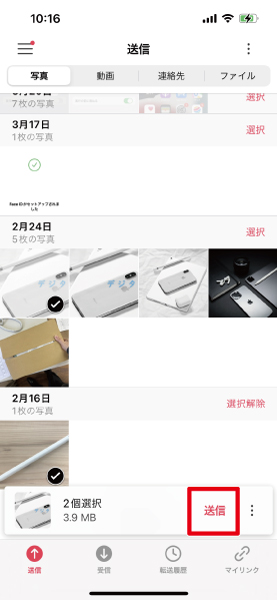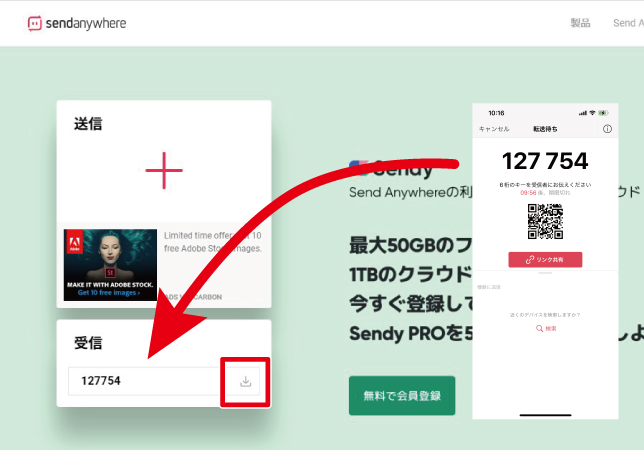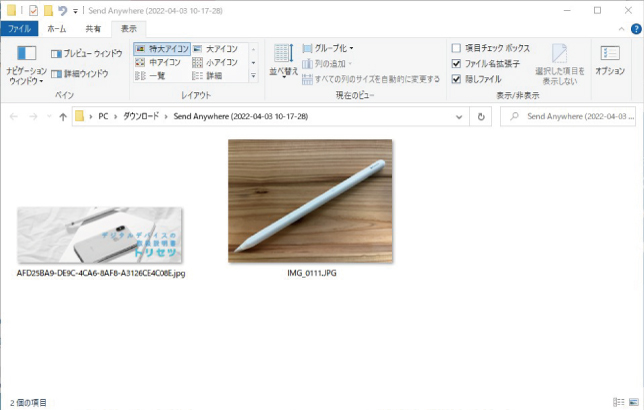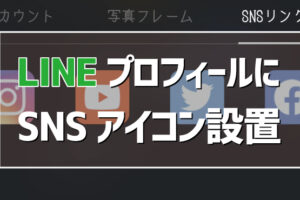iPhoneからWindows PCへ画像を転送する方法としては、Lightningケーブルを接続したり、各種クラウドサービスを利用するなど様々な方法があります。
今回は、そのなかのひとつとして無料アプリ「Send Anywhere」を使用した転送方法を紹介します。
このアプリを使用すると、面倒なユーザー登録なども不要で簡単に画像を転送することができるようになります。
Send Anywhereを使って画像をWindows PCへ転送する方法
1.まずはApp Storeからアプリをインストールします。
2.iPhoneでSend Anywhereを起動し、「送信タブ」をタップします。
補足
初回起動時に写真へのアクセスを求められますので、許可をしておきます。
初回起動時に写真へのアクセスを求められますので、許可をしておきます。
3.パソコンへ転送したい写真を選択し、「送信」をタップします。
4.パソコンでSend Anywhereのページへアクセスします。
5.受信欄にiPhoneで表示されている6桁のキーを入力し、右のダウンロードアイコンをクリックします。
これでPCへ指定の画像がダウンロードされました。
Send AnywhereはAndroidでも使用可能なので、iPhoneからAndroidへの転送という使い方も可能です。